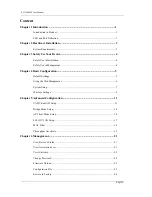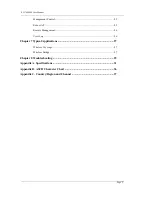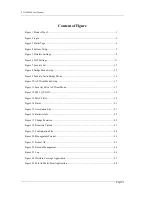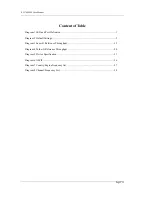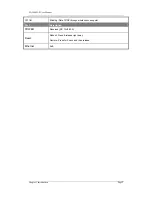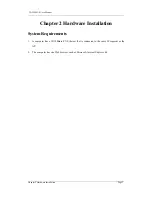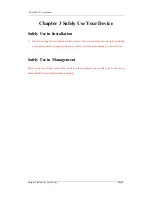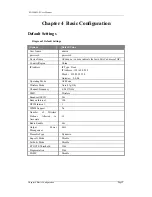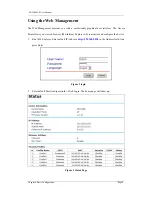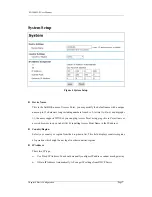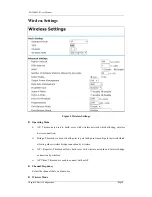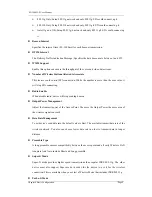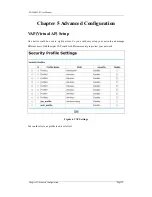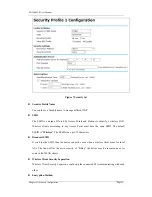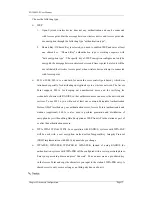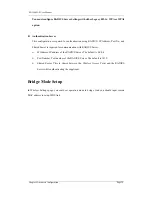ZG-7600H-P User Manual
Page VI
Content of Figure
Figure 1 Product Panel ..............................................................................................................1
Figure 2 login ............................................................................................................................6
Figure 3 Status Page ..................................................................................................................6
Figure 4 System Setup...............................................................................................................7
Figure 5 Wireless Settings.........................................................................................................8
Figure 6 VAP Settings .............................................................................................................11
Figure 7 Security Set ...............................................................................................................12
Figure 8 Bridge Mode Setup ...................................................................................................15
Figure 9 Security Set in Bridge Mode.....................................................................................16
Figure 10 AP Client Mode Setup.............................................................................................17
Figure 11 Security Set in AP Client Mode ..............................................................................17
Figure 12 802.1Q VLAN.........................................................................................................18
Figure 13 MAC Filter..............................................................................................................19
Figure 14 Status.......................................................................................................................21
Figure 15 Association List.......................................................................................................21
Figure 16 Statistics Info ..........................................................................................................22
Figure 17 Change Password ....................................................................................................22
Figure 18 Firmware Upload ....................................................................................................23
Figure 19 Configuration File...................................................................................................24
Figure 20 Management Control ..............................................................................................25
Figure 21 Reboot AP ...............................................................................................................25
Figure 22 Remote Management ..............................................................................................26
Figure 23 Log ..........................................................................................................................26
Figure 24 Wireless Coverage Application...............................................................................27
Figure 25 Point to Multi-Point Application.............................................................................28